Как можете да обърнете цвета на картина на Mac с помощта на Preview
разни / / August 05, 2021
Повечето хора използваха софтуерния инструмент за редактиране на изображения Professional, за да използват прост инструмент като инвертиране. Това обаче е един от най-често използваните инструменти за редактиране на изображения и можете да обърнете изображението директно, като използвате инструмента за редактиране на вашия Mac. Приложението Native Photos се доставя със софтуер за визуализация, за да ви позволи да обърнете всяко изображение. Това означава, че вече не се нуждаете от професионален софтуер за редактиране на изображения.
Използва се, когато трябва да обърнете всеки цвят в противоположния му цвят, за да идентифицирате цвета, който остава в изображението. За да знаете по-добре, харесайте цвета на бялото в черен цвят, син на жълт и сред повече цветове. С прости думи, за да обърнете цвета в дълбок или противоположен цвят, за да идентифицирате цвета, който е оставен за редактиране или замяна. Това е доста лесно и удобно за изпълнение. Днес ще споделим малко знания “Как можете да обърнете изображението с визуализация на вашия Mac. “
Как да обърнете изображение на вашия Mac с визуализация?
Беше просто и имаше определени предимства да го направите без приложение на трета страна. Вместо това изглежда, че е основен инструмент за редактиране. И така, следвайте простите инструкции за извършване на Обръщане на картина на Mac:
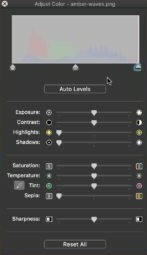
- Първо, първо отворете снимка и изберете изображението, което искате да обърнете в приложението за визуализация.
- Сега отворете файла с изображението в приложението Preview на вашия Mac.
- След това издърпайте надолу „Инструмент“ лента от горната част на екрана.
- След това изберете „Регулиране на цвета.“
- Тогава там Появява се Drager, Трябва да плъзнете „Бял указател“ въз основа на вашите предпочитания.
(Придвижвайки се към чекмеджето наляво или надясно, това действие се изпълнява с бял и черен указател, поставен от всяка страна на приложението за визуализация, поставено отгоре.) - Когато приключите с настройката, можете да запазите изображението на вашия Mac на вашето местоположение.
- Това е и вече можете да излезете както обикновено.
Drager е една от удобните функции на плъзгача с Drager. Да не говорим, можете също да регулирате цвета според вашите предпочитания, заедно с допълнителна настройка. Можете дори да използвате друг инструмент за предварителен преглед, като преоразмеряване, завъртане или обръщане на изображение, заедно с други незначителни корекции, включително наситеност на цветовете и преоразмеряване на изображението.
Надяваме се, че вярваме, че вече сте разбрали и успешно сте обърнали изображението на вашия Mac. Бихме искали да знаем вашето мнение и обратна връзка, ако има някаква заявка. Уведомете ни в раздела за коментари долу.
Romeshwar е технически журналист, обичан от Lakhs. Благодаря за многобройни статии за уважавания уебсайт от 4 април 2019 г. Безпристрастно мнение, Ръководства с инструкции, предоставяне на качествено съдържание и информативно. Ревете да сте доволни, че сте гладът на технологиите.



